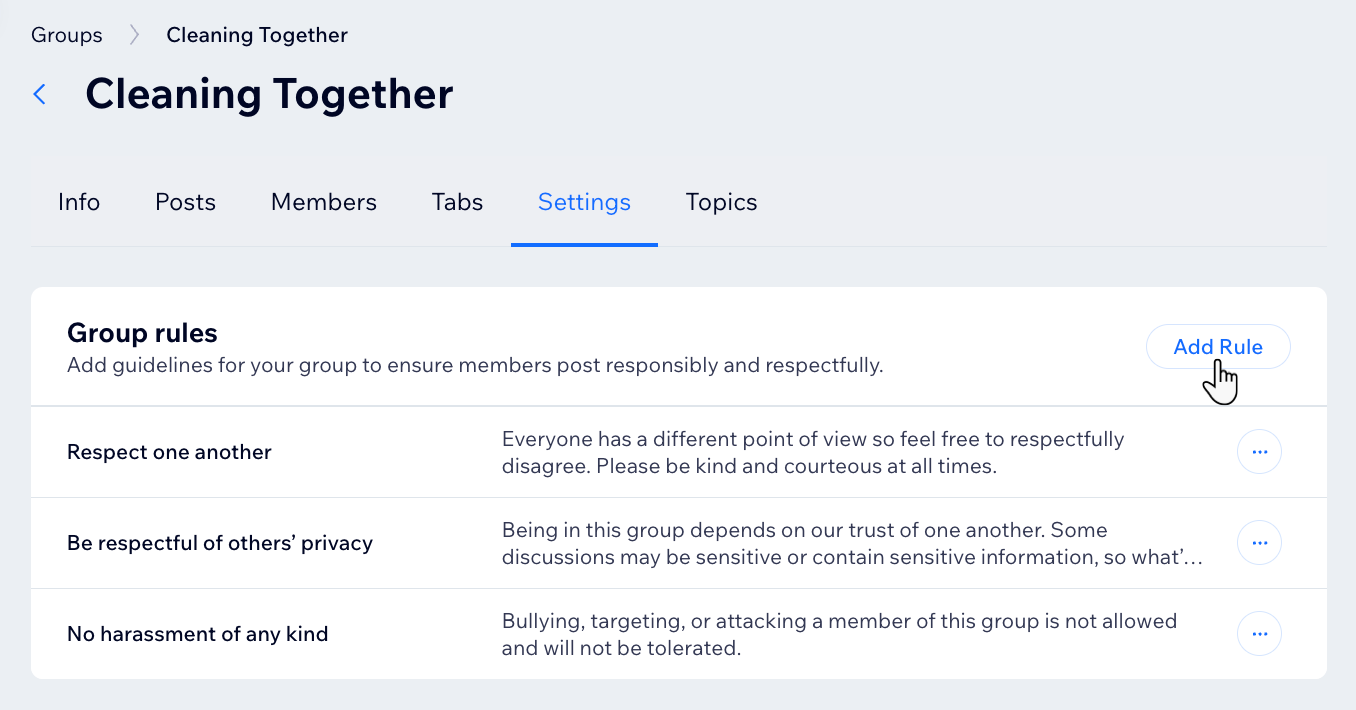Wix Groups: Groepsregels beheren
3 min
Maak een set richtlijnen voor de communicatie van je groepsleden met groepsregels. Deze regels helpen een positieve toon te zetten voor discussies en conflicten te voorkomen. Je kunt je eigen regels maken of templates aanpassen. Leden hebben toegang tot deze regels via het 'Over'-tabblad van je groep.
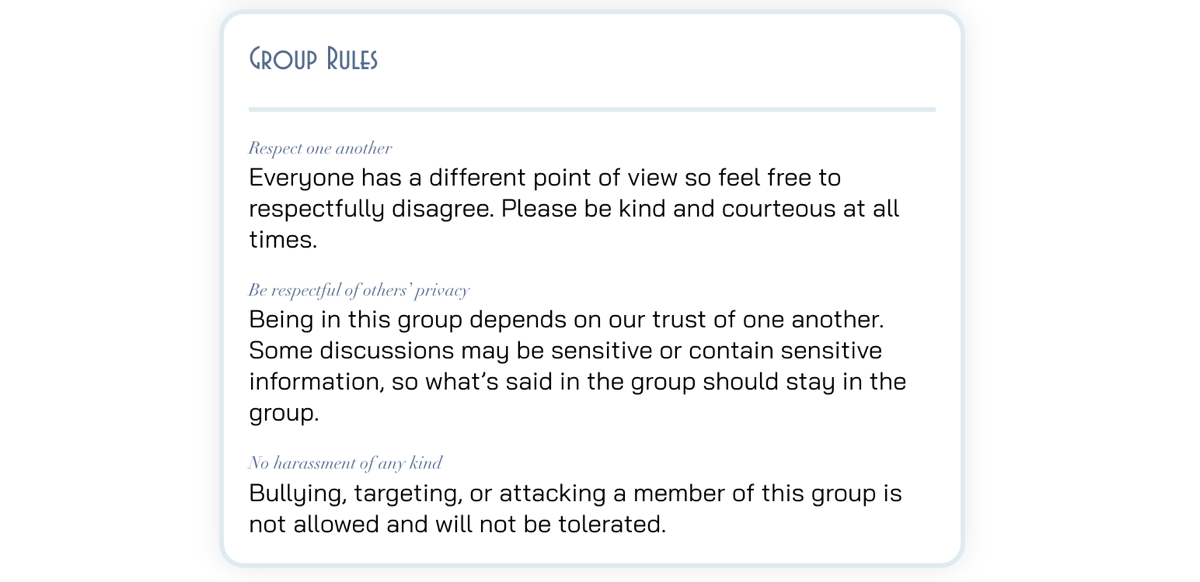
Dashboard
Wix-app
- Ga naar Groepen op het dashboard van je website.
- Selecteer de relevante groep.
- Klik op het Instellingen-tabblad.
- Kies wat je hierna wilt doen:
- Creëer een nieuwe regel:
- Klik in het Groepsregels-gedeelte op Regel toevoegen en kies wat je wilt doen:
- Klikop + Begin vanaf nul en voer de titel en beschrijving van de regel in.
- Klik naast de relevante regel op Template gebruiken en pas de titel en beschrijving van de regel aan.
- Klik op Opslaan.
- Klik in het Groepsregels-gedeelte op Regel toevoegen en kies wat je wilt doen:
- Bewerk een regel:
- Klik naast de relevante regel op het Meer acties-pictogram
 en selecteer Bewerken.
en selecteer Bewerken. - Bewerk de titel of beschrijving van de regel.
- Klik op Opslaan.
- Klik naast de relevante regel op het Meer acties-pictogram
- Een regel verwijderen:
- Klik naast de relevante regel op het Meer acties-pictogram
 en selecteer Verwijderen.
en selecteer Verwijderen. - Klik op Verwijderen om te bevestigen.
- Klik naast de relevante regel op het Meer acties-pictogram
- Creëer een nieuwe regel: